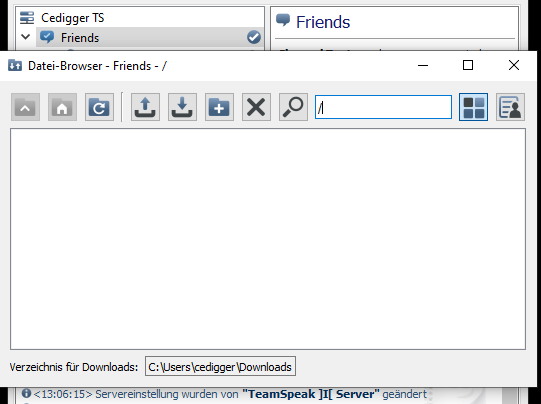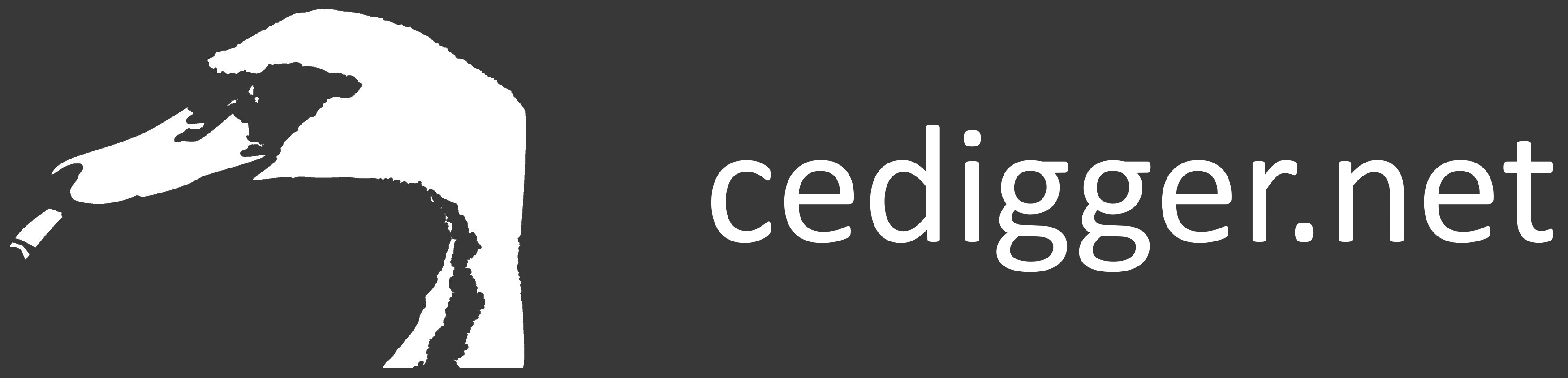TeamSpeak Server über den TeamSpeak Client konfigurieren
Im Artikel TeamSpeak Server haben wir uns ja einen eigenen Teamspeak Server aufgesetzt. In diesem Artikel möchte ich mit euch die Grundkonfiguration dieses Servers, über den Teamspeak Client, durchgehen. Ich denke, dass dies die häufigste Nutzungsart ist.
Voraussetzung dafür ist natürlich, dass der Teamspeak Server läuft und auch vom Client erreichbar ist. Kommuniziert wird über das Protokoll „udp“ und den Port 9987. Etwaige Freigaben müssen natürlich gesetzt sein.
Wir starten den Client. Beim erstmaligen starten, müssen wir auch hier die Lizenzbedingungen bestätigen. Ich warte „kurz“ bis ihr mit dem lesen fertig seid :-). Nachdem wir diese also sorgfältig durchgegangen sind, bestätigen wir mit einem Klick auf „Ich akzeptiere“. Seit kurzem bietet Teamspeak die Möglichkeit zur Nutzung von „myTeamSpeak“. Wer sich bei diesem Dienst registriert und ein Konto erstellt, kann seine Konfiguration einfach in der Cloud speichern und noch ein paar andere Features nutzen. Ich klicke trotzdem auf „Weiter ohne Login“. Jetzt sollen wir unseren Nicknamen vergeben. Der lautet bei mir natürlich cedigger!
Somit sollten wir jetzt den Client ohne irgendwelche Overlays sehen. Bei mir sieht es so aus.
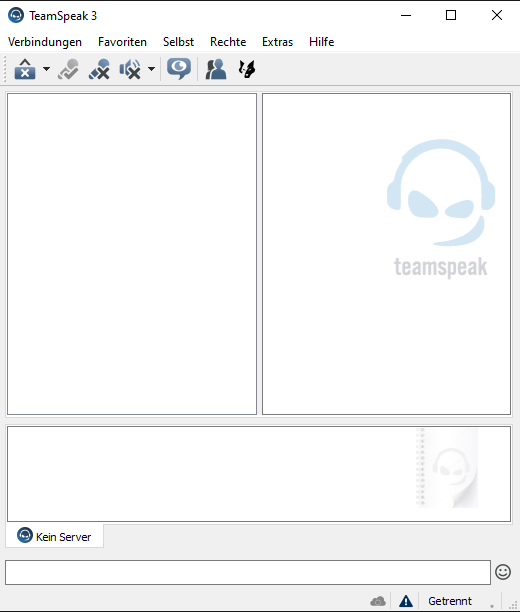
Jetzt gehen wir auf den Menüpunkt Verbindungen und auf den Unterpunkt Verbinden. Jetzt öffnet sich ein Fenster, in welchem wir die Adresse des Servers und unseren Nickname nochmal eintragen müssen. Hier kommt es jetzt darauf an, wie ihr den Server erreichen wollt/könnt. Dieser kann sowohl über einen extern aufgelösten Hostnamen oder aber auch per IP angegeben werden. Ich habe euch mal ein Beispiel mit einem extern liegenden Server erzeugt.
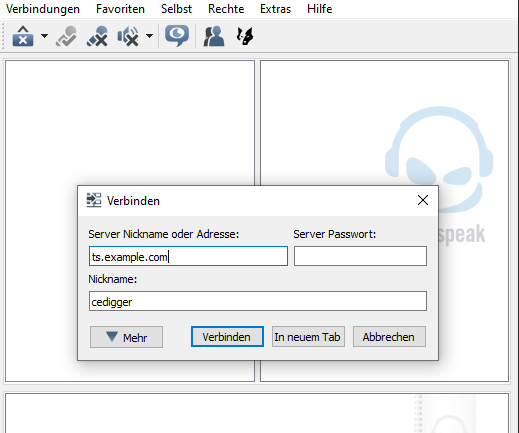
Nach einem Klick auf Verbinden, sollte der Client versuchen den Server zu erreichen. Bei mir dauerte dies ca. 1-2 Sekunden. Danach steht im Log Fenster der Eintrag „Verbunden zu Server: „TeamSpeak ]I[ Server““ und ein weiteres Overlay Fenster hat sich geöffnet. Hier fragt der Teamspeak Server nach dem Berechtigungsschlüssel (Token). Diesen haben wir uns ja notiert bzw. gespeichert, als wir den Server zum ersten mal gestartet haben. Also dann tragen wir diesen ein. Wir sollten die Info bekommen, dass der Token korrekt ist und auch sehen, dass unser User jetzt der Server Admin Gruppe angehört.
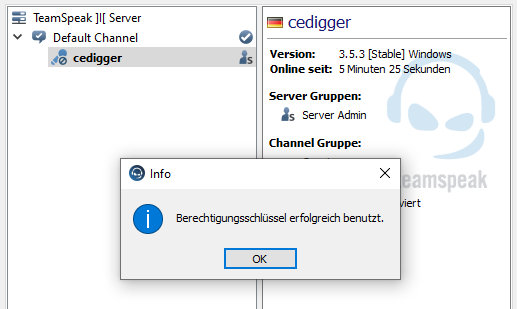
Mit einem Rechtsklick auf den Servernamen im linken Fenster und einem Klick auf „Virtuellen Server editieren“, können wir ein paar Einstellungen vornehmen. Hier kann der Server Name, ein evtl. Passwort, eine Willkommensnachricht und die maximale Anzahl an Clients, festgelegt werden. Gerade die Verwendung eines Passwortes empfehle ich, beim Betrieb eines privaten Teamspeak Servers. Sollte euch etwas größeres Vorschweben dann werdet ihr vermutlich sowohl beim Thema Lizenzen, als auch beim Thema Konfiguration mehr Informationen benötigen, als ich euch im Zuge dieses Artikels geben werde. In unserem Beispiel sieht es dann so aus.
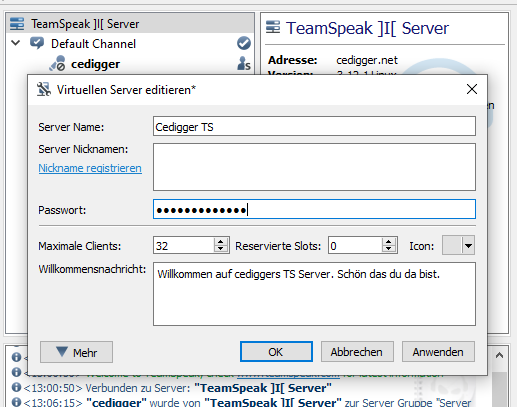
Beim Klick auf anwenden sollen wir das Passwort nochmal bestätigen. Jetzt sollte die Anzeige auch schon umgesprungen sein. Der Server hat einen neuen Namen und auch die übrigen Einstellungen wurde übernommen.
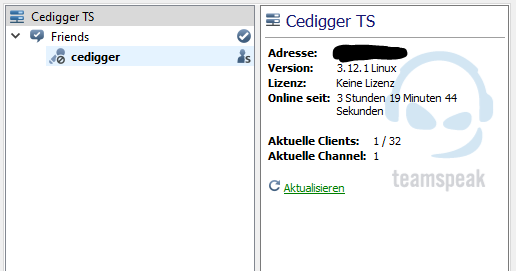
Über den Rechtsklick auf den Server könnt ihr weitere Channels oder Platzhalter erstellen. Ihr könnt temporäre Passwörter setzen oder euch einfach auch nur die Verbindungsinformationen anschauen. Genau so ist es auch möglich, per Rechtsklick auf den Channel, diesen zu editieren. Dies läuft ähnlich ab wie beim Server. Eine Besonderheit möchte ich noch erwähnen. Der Teamspeak Client kann den Teamspeak Server auch als Filesharing Server nutzen. Hierzu muss der Punkt Datei Browser öffnen gewählt werden. So könnte man auch einfach Daten zwischen den Usern austauschen!